Διόρθωση: Τα Gif του Facebook Messenger δεν λειτουργούν
μικροαντικείμενα / / June 09, 2022
Το Facebook Messenger είναι η πλατφόρμα ανταλλαγής μηνυμάτων του Facebook που κάνει τη συνομιλία με τους φίλους σας στο Facebook μια ευχάριστη εμπειρία. Το να έχετε λογαριασμό στο Facebook σημαίνει ότι μπορείτε να ανοίξετε τον λογαριασμό σας στην εφαρμογή messenger μέσα σε λίγα δευτερόλεπτα. Σας επιτρέπει να μοιράζεστε οτιδήποτε θέλετε με τους φίλους σας και ένα από τα πράγματα που αρέσει πολύ να μοιράζονται στους χρήστες είναι τα gif. Η μορφή Gif ή Graphics Interchange Format είναι σύντομα βίντεο ή κινούμενα σχέδια. Μπορούν να χρησιμοποιηθούν για να εκφράσουν τα συναισθήματα πολύ καλύτερα από το κείμενο.
Το Facebook δεν σας επιτρέπει να ανεβάσετε gif απευθείας από το χώρο αποθήκευσης του τηλεφώνου ή του φορητού υπολογιστή σας. Μπορείτε όμως να πατήσετε το κουμπί Gif στο πληκτρολόγιό σας και θα εμφανιστούν πολλές επιλογές ακριβώς μπροστά σας. Αυτό συμβαίνει υπό κανονικές συνθήκες. Ωστόσο, πολλοί χρήστες του Facebook Messenger ανέφεραν πρόσφατα ότι τα gif δεν λειτουργούν στις συσκευές τους. Έτσι, εδώ σε αυτό το άρθρο, θα εξετάσουμε όλες τις λύσεις που μπορεί κανείς να δοκιμάσει για να το διορθώσει. Χωρίς καμία άλλη καθυστέρηση, ας μπούμε σε αυτό.
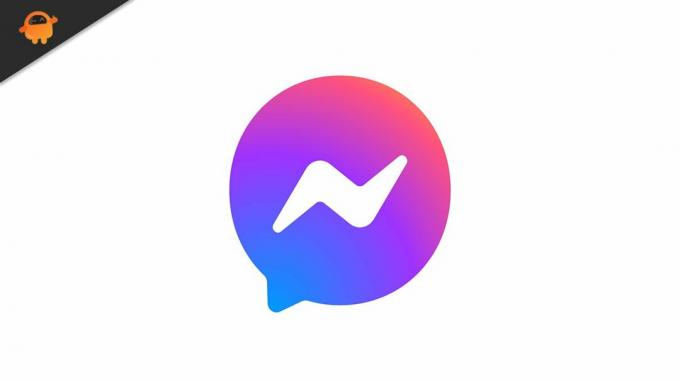
Περιεχόμενα σελίδας
-
Πώς να διορθώσετε τα gif του Facebook Messenger που δεν λειτουργούν;
- Ελέγξτε τη σύνδεσή σας:
- Στείλτε ένα διαφορετικό gif:
- Αναγκαστική διακοπή της εφαρμογής:
- Επανεγκαταστήστε την εφαρμογή:
- Εκκαθάριση χώρου αποθήκευσης εφαρμογής Messenger:
Πώς να διορθώσετε τα gif του Facebook Messenger που δεν λειτουργούν;
Όταν αυτοί οι προβληματικοί χρήστες στέλνουν ένα gif, βλέπουν ένα θαυμαστικό δίπλα του. Και κάνοντας κλικ σε αυτό το σημάδι δεν επιτρέπει στον χρήστη να στείλει ξανά το gif. Εάν είστε ένας τέτοιος προβληματικός χρήστης, ακολουθήστε τις λύσεις που αναφέρονται παρακάτω. Μία από αυτές τις λύσεις θα πρέπει να διορθώσει το σφάλμα για εσάς.
Ελέγξτε τη σύνδεσή σας:
Συνήθως, αυτό το σφάλμα εμφανίζεται όταν έχετε αργή σύνδεση στο Διαδίκτυο. Η εφαρμογή αποτυγχάνει να αποκτήσει την ταχύτητα δεδομένων που απαιτείται για την αποστολή του gif και ως εκ τούτου το θαυμαστικό. Δοκιμάστε λοιπόν να χρησιμοποιήσετε διαφορετική εφαρμογή ή πρόγραμμα περιήγησης για να ελέγξετε εάν η ταχύτητα του Διαδικτύου είναι συμφορημένη. Εάν η άλλη σελίδα εφαρμογής ή προγράμματος περιήγησης φορτώνεται επίσης αργά, το πρόβλημα είναι πραγματικό με τη σύνδεσή σας. Σε ένα τέτοιο σενάριο, πρέπει να επαναφέρετε τον δρομολογητή σας.
Για να επαναφέρετε τον δρομολογητή, αφαιρέστε το φις από την πρίζα και περιμένετε μερικά λεπτά. Στη συνέχεια, συνδέστε το ξανά στην πρίζα και περιμένετε να φορτωθεί ξανά σωστά. Τώρα συνδεθείτε ξανά στο δίκτυο και δοκιμάστε να στείλετε ξανά το gif. Δοκιμάστε την επόμενη λύση που αναφέρεται παρακάτω εάν εξακολουθεί να δείχνει το θαυμαστικό.
Διαφημίσεις
Στείλτε ένα διαφορετικό gif:
Εάν το πρόβλημα είναι κοινό με ένα συγκεκριμένο gif, μπορεί να οφείλεται στο μέγεθός του. Εάν το αρχείο gif είναι μεγαλύτερο από το συνηθισμένο, δεν θα μπορείτε να το στείλετε, όσο κι αν προσπαθήσετε να το κάνετε. Σε ένα τέτοιο σενάριο, μπορείτε να το επιβεβαιώσετε στέλνοντας ένα άλλο gif, κατά προτίμηση μικρότερου μεγέθους. Εάν αυτό το gif περάσει, το πρόβλημα είναι προφανώς με ένα συγκεκριμένο gif. Και σε αυτήν την περίπτωση, μπορείτε είτε να σταματήσετε να χρησιμοποιείτε αυτό το gif είτε να επιλέξετε άλλα διαθέσιμα gif.
Εάν αυτή η λύση δεν λειτουργεί για εσάς, δοκιμάστε την επόμενη λύση.
Αναγκαστική διακοπή της εφαρμογής:
Όπως κάθε εφαρμογή, έτσι και η εφαρμογή messenger έχει πρόβλημα. Επομένως, δοκιμάστε να το απενεργοποιήσετε ή να το σταματήσετε αναγκαστικά και μετά δοκιμάστε ξανά φορτώνοντάς το. Στη συνέχεια, δοκιμάστε να στείλετε ξανά αυτό το αρχείο gif και θα λειτουργήσει.
Πρώτον, για να διακόψετε αναγκαστικά την εφαρμογή messenger, ανοίξτε τη σελίδα ρυθμίσεων του τηλεφώνου σας. Στη συνέχεια, μεταβείτε στις Εφαρμογές και βρείτε το Facebook messenger στη λίστα των εφαρμογών. Τώρα πατήστε στο Facebook messenger και θα εμφανιστεί η σελίδα ρυθμίσεων της εφαρμογής. Εδώ, πατήστε Αναγκαστική διακοπή.
Διαφημίσεις
Μόλις γίνει αυτό, ανοίξτε ξανά την εφαρμογή και στείλτε ξανά το αρχείο gif. Εάν εξακολουθεί να μην λειτουργεί, δοκιμάστε την επόμενη λύση.
Επανεγκαταστήστε την εφαρμογή:
Η επανεγκατάσταση της εφαρμογής θα σημαίνει ότι θα την εγκαταστήσετε ξανά στη συσκευή σας. Αρχικά, ανοίξτε τη σελίδα ρυθμίσεων του τηλεφώνου σας. Στη συνέχεια, μεταβείτε στις Εφαρμογές και βρείτε το Facebook messenger στη λίστα των εφαρμογών. Τώρα πατήστε στο Facebook messenger και θα εμφανιστεί η σελίδα ρυθμίσεων της εφαρμογής. Εδώ, πατήστε Απεγκατάσταση.
Τώρα μεταβείτε ξανά στο play store για να εγκαταστήσετε την πιο πρόσφατη έκδοση της εφαρμογής στη συσκευή σας. Μόλις ολοκληρωθεί η εγκατάσταση, δοκιμάστε να χρησιμοποιήσετε το αρχείο gif. Δοκιμάστε την τελική λύση που αναφέρεται παρακάτω εάν εξακολουθεί να μην έχει περάσει.
Διαφημίσεις
Εκκαθάριση χώρου αποθήκευσης εφαρμογής Messenger:
Μια εφαρμογή αποθηκεύει μια προσωρινή μνήμη για να βελτιώσει την ταχύτητα φόρτωσης και ανοίγματος της εφαρμογής. Αλλά μερικές φορές αυτό μπορεί να είναι επίσης πρόβλημα. Θα ήταν καλύτερο να διαγράψετε την προσωρινή μνήμη για να διασφαλίσετε ότι το πρόβλημα δεν θα εμφανιστεί ξανά.
Αρχικά, ανοίξτε τη σελίδα ρυθμίσεων του τηλεφώνου σας. Στη συνέχεια, μεταβείτε στις Εφαρμογές και βρείτε το Facebook messenger στη λίστα των εφαρμογών. Τώρα πατήστε στο Facebook messenger και θα εμφανιστεί η σελίδα ρυθμίσεων της εφαρμογής. Εδώ, πατήστε Αποθήκευση και μετά πατήστε διαγραφή δεδομένων. Δοκιμάστε να χρησιμοποιήσετε ξανά την εφαρμογή μόλις διαγραφεί κάθε κομμάτι δεδομένων προσωρινής μνήμης. Θα πρέπει να είναι καλά τότε.
Αυτές είναι λοιπόν όλες οι λύσεις για να διορθώσετε το πρόβλημα που δεν λειτουργούν τα gif του Facebook Messenger. Εάν έχετε οποιεσδήποτε ερωτήσεις ή απορίες σχετικά με αυτό το άρθρο, σχολιάστε παρακάτω και θα επικοινωνήσουμε μαζί σας. Επίσης, ρίξτε μια ματιά στα άλλα άρθρα μας για Συμβουλές και κόλπα για το iPhone,Συμβουλές και κόλπα για Android, Συμβουλές και κόλπα για υπολογιστή, και πολλά άλλα για περισσότερες χρήσιμες πληροφορίες.



